在使用wps办公编辑表格数据时,常常将第一列作为序号列,有时编辑表格可能会删除行,这时不希望序号出现断号,有什么好的办法呢?
wps设置自动序号不断号方法
1、以下图中的表格数据为例,介绍一种自动序号,不断号的小技巧;
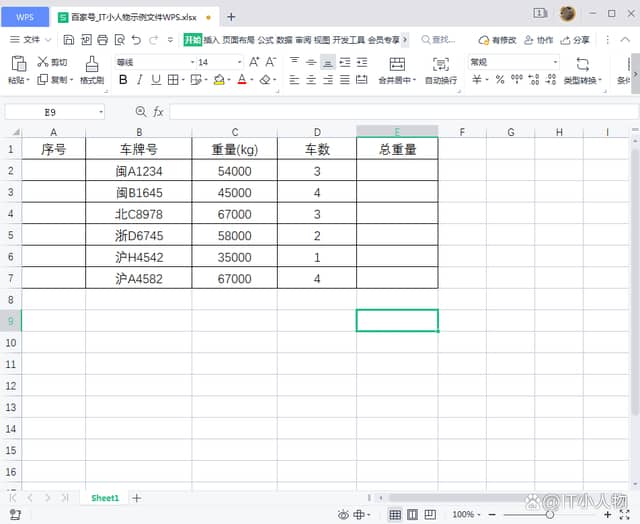
2、为了不断号,需要借助函数row(),在单元格中输入公式“=row()-1”,如下图;这个公式的意思是“行号减去1”,刚好作为序号;
wps打开文档乱码怎么修复?wps打开文档乱码修复方法
这篇文章主要介绍了wps打开文档乱码怎么修复?wps打开文档乱码修复方法的相关资料,需要的朋友可以参考下本文详细内容介绍
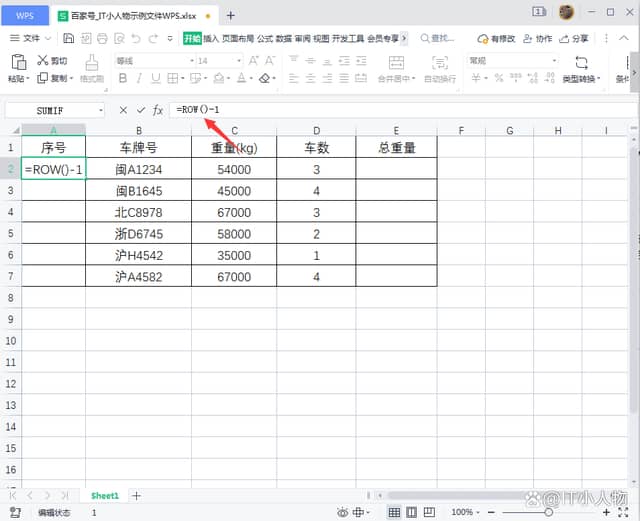
3、然后选中含有公式的单元格,向下拖动填充公式,这样其他单元格也显示了序号;
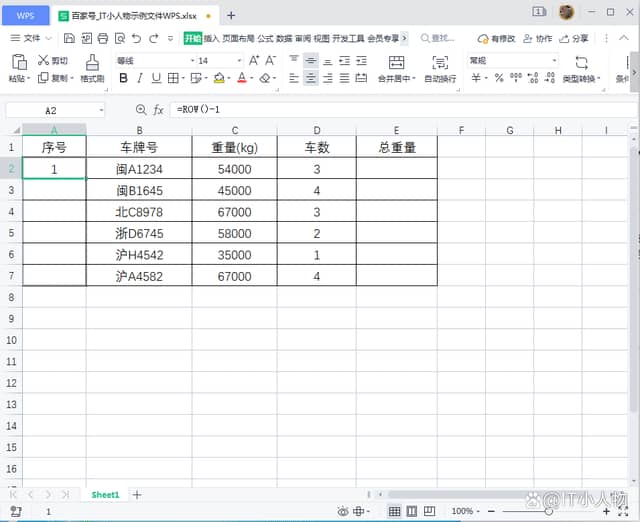
4、如果有删除其中一行,序号会自动更新重新排序,不会出现断号。

WPS office怎么开启文档雷达?WPS office开启文档雷达教程
WPS Office 是一款更轻便、更易用、更简洁的办公软件,支持Word ,Excel,PPT,PDF主流文档格式,下面就来看看怎么开启文档雷达吧






